学习用photoshop通道和调整边缘给人物场景照片精细抠图。
3.按住SHIFT,用自由套索工具,将多余的背景部分全都圈进来,得到如下图。基本人物已经大部分区分出来,当然边缘还是有很多没有区分。
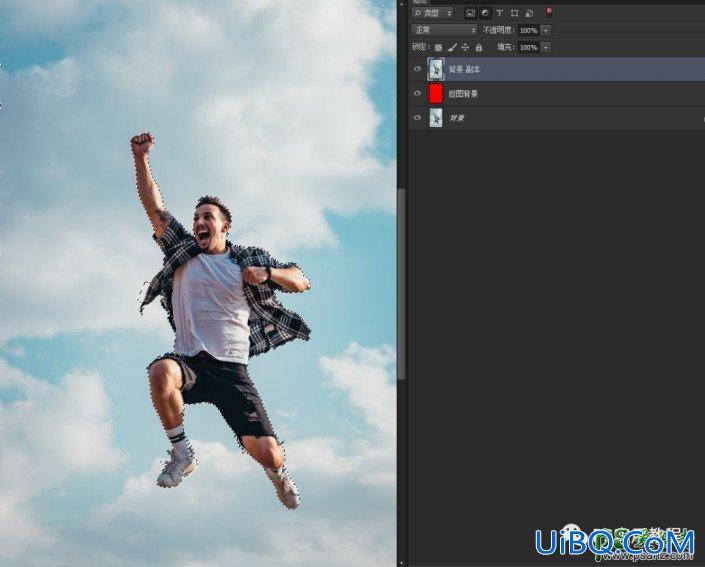
4.调整人物边缘。
先右键点击选择反向,然后查看自由套索工具的上边栏,点击调整边缘。
这个时候可以明显看出边缘有很多地方都没有包含进来。(红色部分是抠图区域)
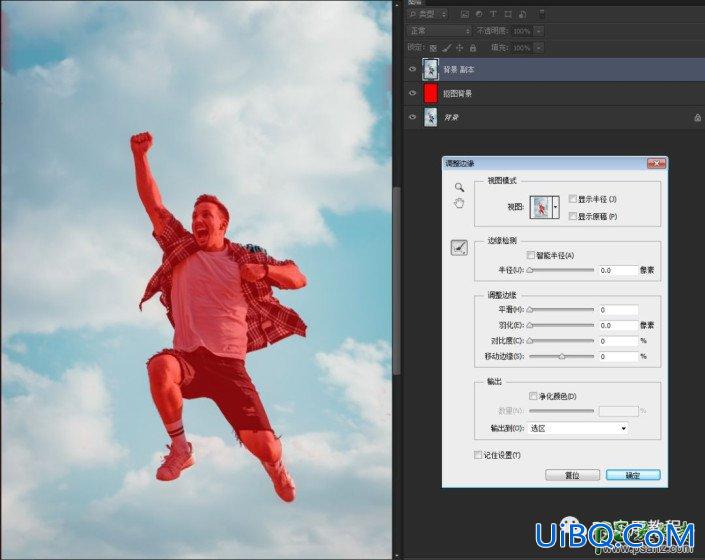
这个时候我们点开调整边缘界面的左边画笔标识,选择调整半径工具。这个工具的画笔大小也可以调节就在上边栏。
用调整半径工具在边缘没包含进来的部分,涂抹几下,等边缘也都开始发红就可以,如下图。调整半径工具有点类似于一些抠图滤镜里的蓝色复合刷。
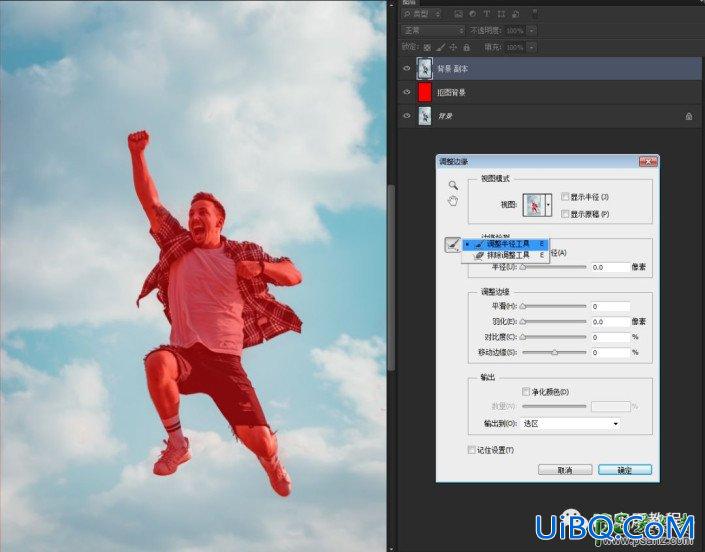
5.确定后,点击图层栏下标,建立图层蒙版即可得到抠图效果。
边缘这个时候大部分都会被抠出来,但是会有一些颜色没扣抠出来或者透明的部分,直接用黑色画笔在蒙版上涂抹一下就可以。毛发一般不需要调整,基本都优艾设计网_Photoshop教程会很好的被抠出来,细毛发可能有一些透明,但是不影响显示效果。











 加载中,请稍侯......
加载中,请稍侯......
精彩评论